
Kadtong K WhatsApp tiggamit nga paggamit sa contact lock function sa mensahero dili sa kanunay adunay impormasyon kon sa unsang paagi sa paglantaw sa "itom nga listahan" formable ingon sa usa ka resulta sa paggamit niini. Ang sunod nga artikulo gituyo sa pagwagtang niini nga gintang sa kahibalo - kini nagpakita kon sa unsang paagi sa pag-abli sa usa ka listahan sa mga gibabagan sinalagma o tinuyo partisipante sa pag-alagad uban sa Android smartphone, iPhone ug Windows PC.
Sa unsa nga paagi sa pag-abli sa usa ka listahan sa mga gibabagan tiggamit WhatsApp
Get access sa personal nga nag-umol sa pagpaaktibo kapilian "Block" "Ang Black List" sa Vatsap mao ang sayon, apan sa lain-laing mga bersyon sa pag-alagad kini gipatuman pinaagi sa paghimo sa pipila ka mga lain-laing mga mga buhat. Busa, aron, sa mga instruksiyon nga gipresentar magamit sa mga sulogoon nga function sa Android, iOS ug Windows operating sistema sa.Android
Sa pag-abli sa usa ka listahan sa mga gibabagan tiggamit sa aplikasyon WhatsApp alang sa Android, kinahanglan kaninyo sa pagtuman sa mosunod nga mga lakang:
- Dagan ang mensahero ug moadto sa iyang "setting". Sa pagbuhat niini, i-klik sa tulo ka puntos sa ibabaw sa screen sa tuo nga, sa tapus nga ikaw pagpili sa angay nga butang sa gipakita nga menu.
- Ablihi ang listahan sa mga lantugi sa mga lantugi VATSAP nahiusa sa kategoriyang "Account" alang sa Android, gikan sa sunod nga screen, adto sa seksyon sa "personal nga impormasyon".
- Kon gikinahanglan, ang mga linukot nga basahon listahan sa mga kapilian, mobalhin ngadto sa iyang katapusan, diin ang butang "gibabagan" ang nakadipara - tadam niining ngalan.
- Ingon sa usa ka resulta, kini abli alang sa paggamit sa mga "Black List" mensahero, nga mahimo nga gitan-aw ug sirado, pagpuno o moapil sa pagtuman sa pamaagi alang sa paghikyad sa tagsa-tagsa kontak.



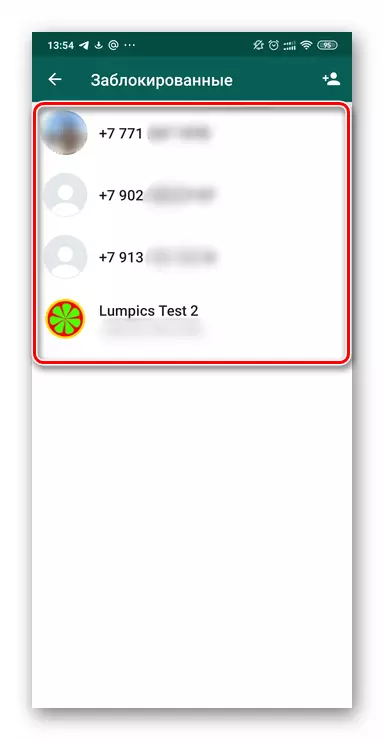
iOS.
Sa WhatsApp alang sa iPhone, ang "itom nga listahan" tawag nga gidala sa gawas hapit sa mao usab nga ingon sa aplikasyon nga bersyon ninglihok sa Android nga palibot, gikan sa "setting".
- Open Watsap sa iPhone, unya taping sa icon "Settings" nga nahimutang sa ubos nga tuo nga suok sa screen.
- Sa listahan sa mga sinugo lantugi nga abli, pagpili "Account". Gikan sa sunod nga screen, adto sa seksyon sa "personal nga impormasyon".
- Aron sa pagtan-aw sa "itom nga listahan" ug / o pamaagi nga nagpasabot pagsabut sa tagsa-tagsa nga WhatsApp mga partisipante, i-klik sa ngalan "Gibutaan Gidaghanon sa Contacts".



Mga Windows
Aron makaangkon og access ngadto sa listahan sa giyawihan tawo pinaagi sa WhatsApp programa alang sa Windows, ikaw kinahanglan sa paghimo sa pipila lamang ka clicks sa mouse:
- Run sa mensahero sa computer.
- Lakaw ngadto sa iyang "setting". Sa pagbuhat niini, i-klik sa "..." button sa usa ka talay sa ibabaw sa lista sa mga chats sa wala nga bahin sa bintana VATSAP alang sa Windows ug dayon i-klik sa may kalabutan nga butang diha sa mga gipakita nga menu.
- Click "gibabagan" sa listahan sa mga lantugi sa mensahero.
- tahas sa giisip nga masulbad sa titulo titulo.
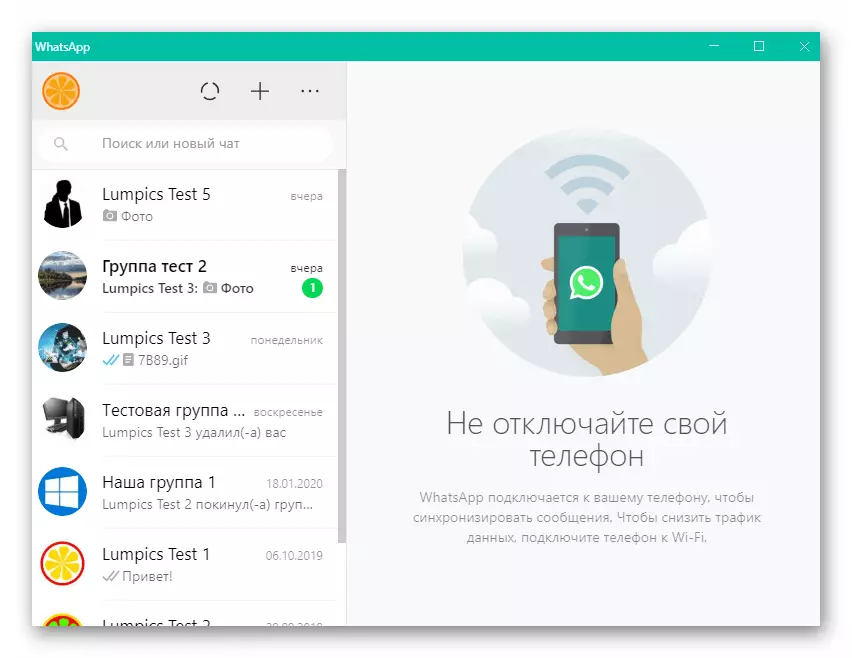
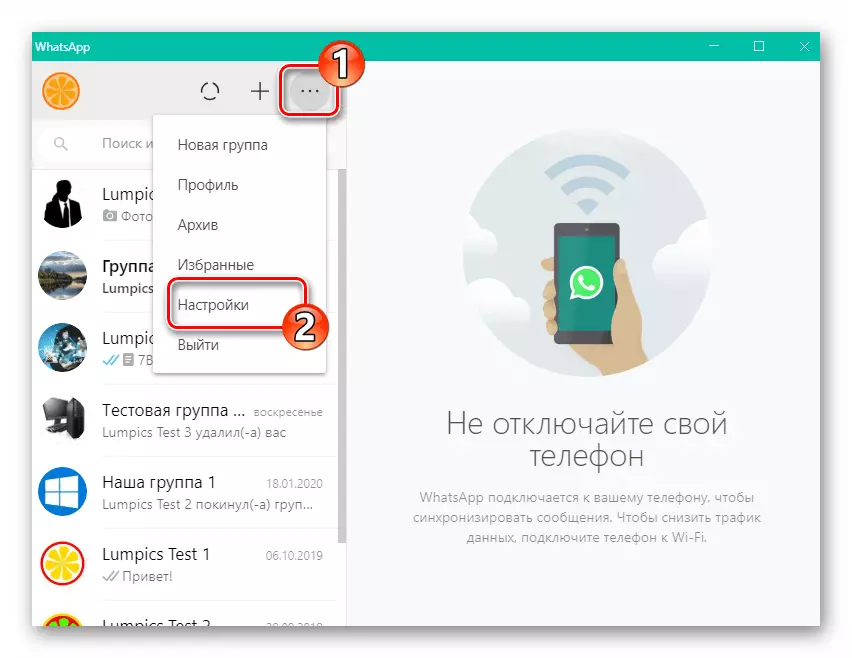

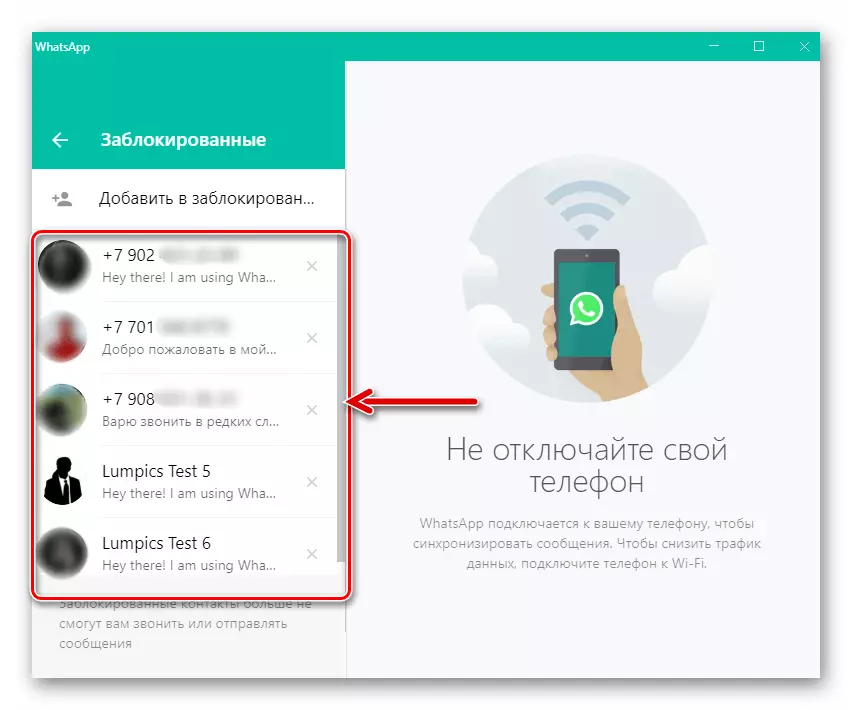
Konklusyon
Siyempre, sa listahan sa mga gibabagan sa WhatsApp mga partisipante mao ang dili usa ka butang nga tinago, ug access ngadto sa "itom nga listahan" nag-umol niini user lata sa bisan unsang panahon - sa paghimo niini kaayo yano nga walay pagtagad sa mga gusto nga bersyon sa aplikasyon.
